首页 > 电脑教程
主编设置win7系统安装更新NVIDIA显卡驱动失败的办法
2021-12-03 21:40:54 电脑教程
今天教大家一招关于win7系统安装更新NVIDIA显卡驱动失败的解决方法,近日一些用户反映win7系统安装更新NVIDIA显卡驱动失败这样一个现象,当我们遇到win7系统安装更新NVIDIA显卡驱动失败这种情况该怎么办呢?我们可以1、首先打开NVIDIA显卡驱动安装程序; 2、当出现这一步时,先不要进行任何操作,不要急着安装;下面跟随小编脚步看看win7系统安装更新NVIDIA显卡驱动失败详细的解决方法:
1、首先打开NVIDIA显卡驱动安装程序;

2、当出现这一步时,先不要进行任何操作,不要急着安装;
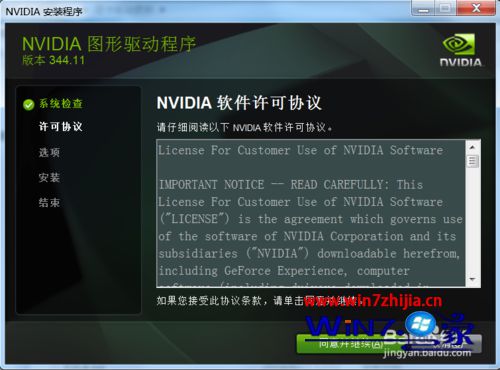
3、返回到win7系统桌面,右键“计算机”,点击“管理”;
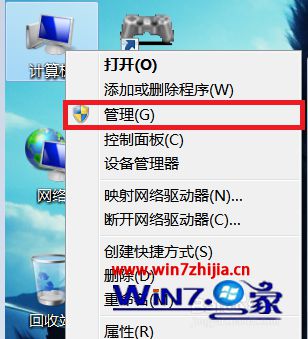
4、点击“服务和应用程序”,再点击“服务”;

5、找到“Windows Installer”,右键选择“启动”并等待服务启动;

6、返回显卡驱动安装程序,执行下一步继续安装,便不会再次出现安装失败的情况;
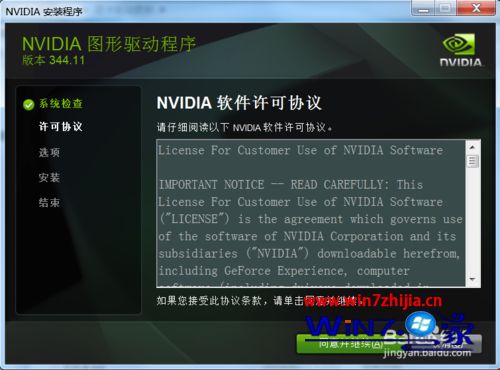
经过上面的方法就可以解决Win7安装更新NVIDIA显卡驱动失败的问题,如果你也有碰到这样问题的话,不妨可以参照上面的方法步骤进行操作解决吧,更多精彩内容欢迎继续关注站!
以上就是解决win7系统安装更新NVIDIA显卡驱动失败的解决方法方法还是很简单的,如果还有不清楚的可以参考以上的教程,当然方法不止这一种,更多知识等着我们去发现!
相关教程推荐
- 2021-11-28 win7桌面假死,win7桌面假死,重启explore后正常
- 2021-12-03 win7系统ghost镜像,win7系统ghost镜像不能安装显卡
- 2021-08-18 ryzen win7,ryzen win7 显卡驱动 蓝屏
- 2021-12-01 老司机帮您xp系统安装显卡驱动后出现花屏的操作
- 2021-10-10 云骑士解决xp系统显卡驱动更新后出现花屏的解决
- 2021-10-09 技术员详解xp系统电脑显卡驱动升级的途径
- 2021-11-11 老司机解决xp系统显卡驱动安装的操作步骤
- 2021-11-15 小编为你xp系统更新显卡驱动后出现花屏的还原技
- 2021-11-28 怎么操作xp系统更新显卡驱动后花屏的详细技巧
- 2021-11-21 主编为你xp系统卸载显卡驱动的处理次序
热门教程